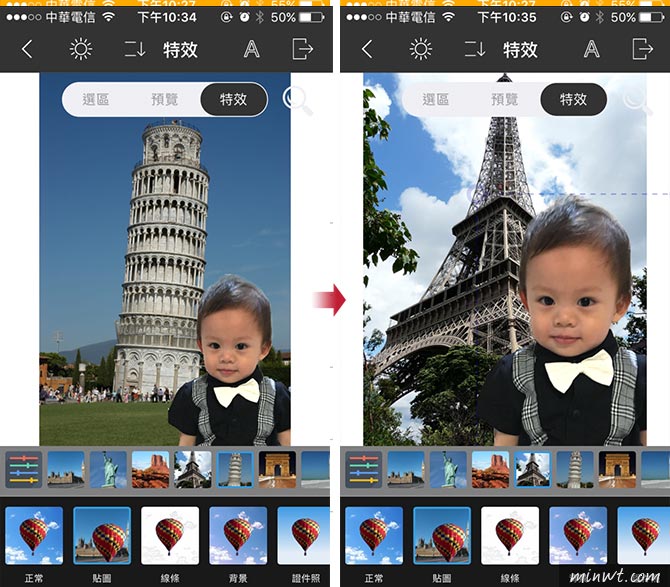最近梅干嫂與梅干分享了一個手機的APP,梅干一看手機的去背軟體,本來以為這個摳圖軟體,就與一般的去背軟體差不多,都是用橡皮擦工具,用手指來回的塗,將不要的地方給去除掉,最主要的原因就在於手機處理影像的運算,不像電腦來的那麼的強,所以無法進行一些複雜的運算,但這個摳圖軟體讓梅干改觀,不但功能強大,且操作簡易,甚至比Photoshop還要來的更厲害。
而這個摳圖軟體,無論是幾合物體,或是複雜的髮絲,都能去的一乾二淨且自然,更重要的是,還內建了這多的特效模式,像是馬賽克、半色調、貼圖、證件照….等,功能相當的強大,而這麼強大的影像摳圖軟體,不但有中文語系且還是完全免費的,因此喜愛影像的朋友,這款iPhone的摳圖軟體千萬別錯過了,至於怎麼用,現在就一塊來看看囉!
Photo Cut Out Editor輕鬆摳圖
Step1
安裝完畢,開啟摳圖軟體,內建有22種模式,接著先選擇要摳圖的模式。
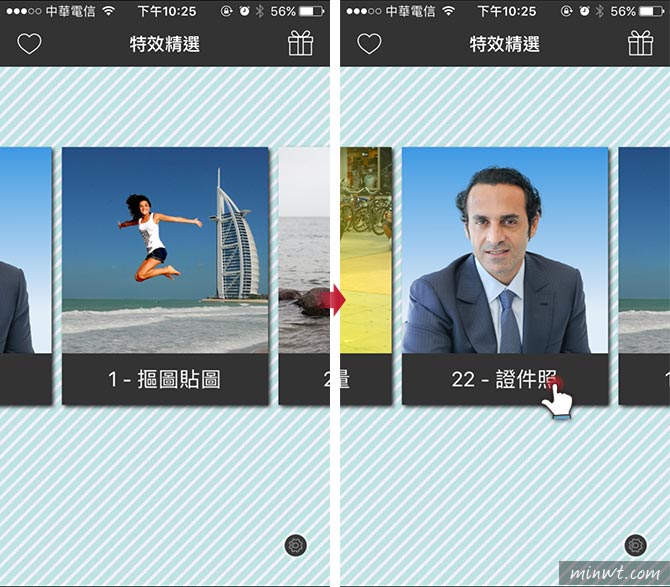
Step2
選擇照片,選好後,再點「智能選擇」。
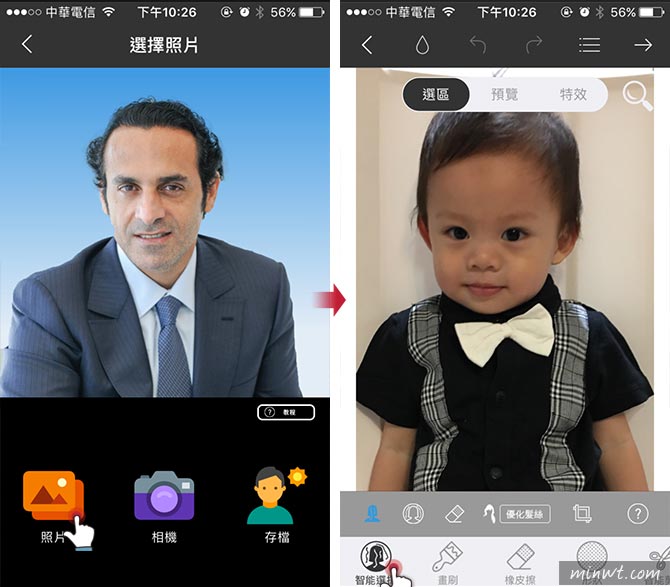
Step3
接著只要將要保留的區塊畫線,當畫面呈現出紅色,表示已選範圍。
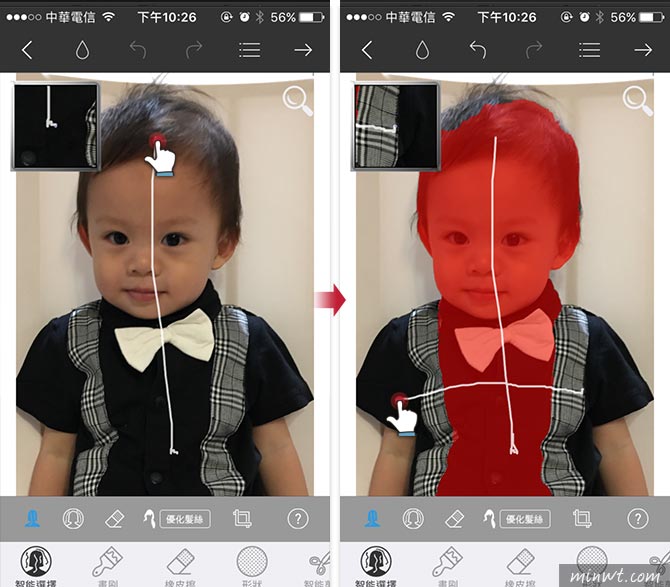
Step4
而剛的智能只能抓取到較明確的色塊範圍,至於頭髮是比較細微的,這時再點下方的「優化髮絲」的選項,接著對著頭髮範圍直接塗摸,這時被選取的範圍,會以藍色呈現。
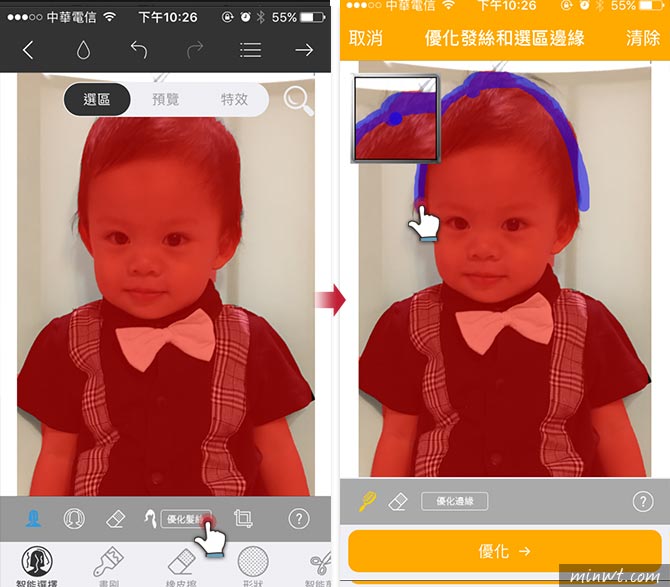
Step5
好了之後再按下方的「優化」鈕,這時不但背景變透明,就連頭髮的髮絲也去的相當乾淨。
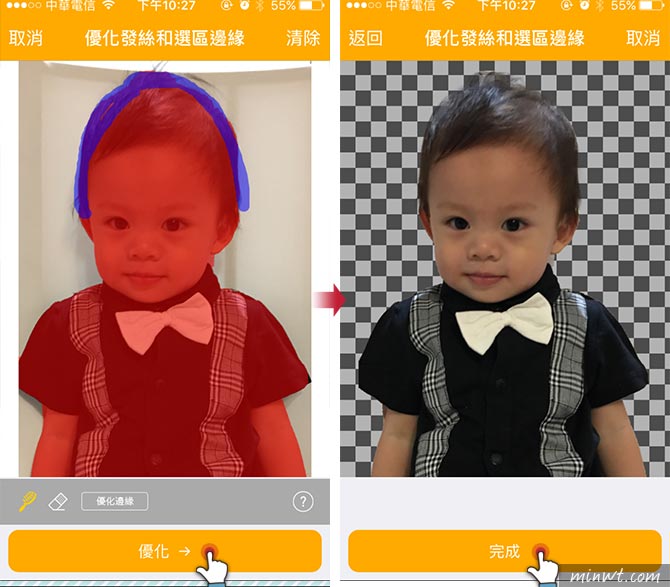
Step6
去好後,就可套上證件照的藍色漸層背景,甚至還可調整照片的亮度、對比與飽和度。
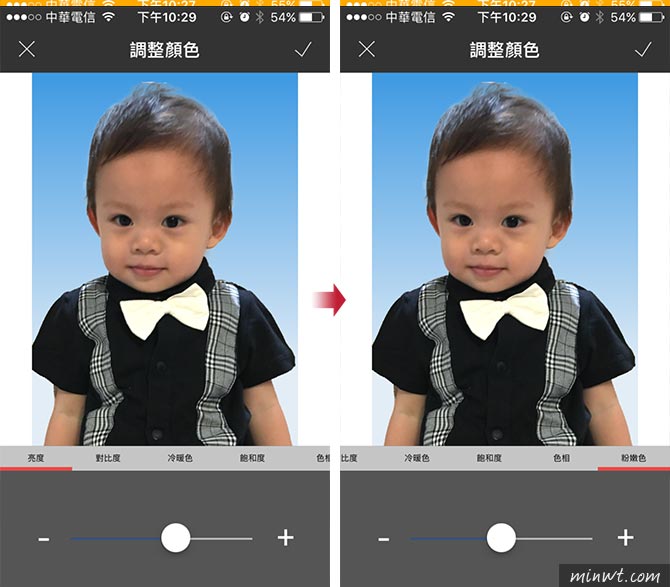
Step7
都調整好後,在按匯出時,右上有「裁剪」選項,點一下就可再針寸照片,裁剪出所需的範圍。
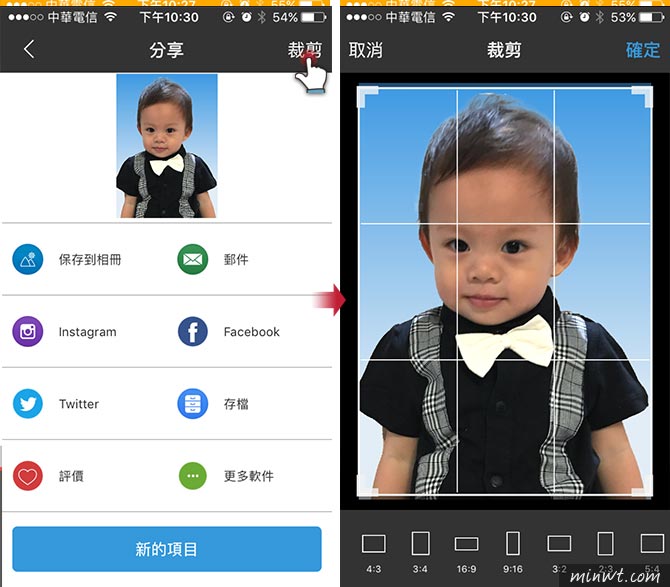
Step8
都裁好後,再按「保存到相冊」,就可將剛所去背與合成完成好的照片,給儲存起來啦~
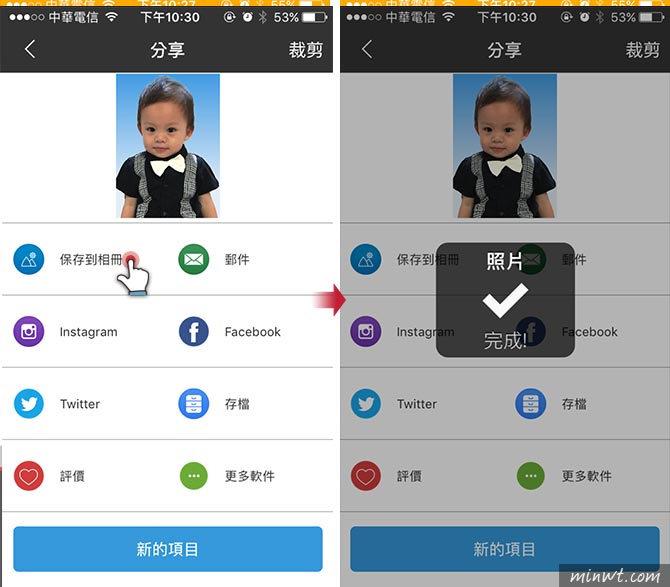
Step9
除此之外,內建也有許多的漂亮的風景照片,可自己的替換,瞬間讓自己環遊世界,而這套輕鬆摳圖去背的演算一點也不輸給Photoshop,真的是挺強大的,喜愛玩影像的朋友,這款輕鬆摳圖軟體,也趕快來下載玩玩看囉!